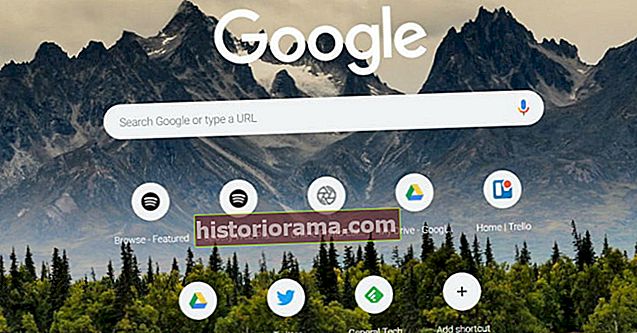Είναι πολύ πιο εύκολο να αντιμετωπίσετε προβλήματα στον υπολογιστή σας όταν γνωρίζετε πώς να χρησιμοποιήσετε τη γραμμή εντολών στα Windows 10. Υπάρχουν πολλές εντολές για χρήση, οπότε έχουμε συγκεντρώσει μια χρήσιμη λίστα με τις πιο κοινές εντολές, καθώς και μερικές λιγότερο συχνές επιλογές που θα σας κάνουν να αισθάνεστε σαν ειδικός εντολών σε χρόνο μηδέν.
Διαβάστε παρακάτω για να μάθετε όλα τα είδη εύχρηστων εντολών, όπως πώς να κάνετε Ping, να αναλύσετε τη σύνδεσή σας στο δίκτυο και ακόμη και να παρακολουθήσετε το επεισόδιο IV του Star Wars.
Οι πιο χρήσιμες εντολές
Δεν χρειάζεται να γνωρίζετε όλες τις εντολές της γραμμής εντολών για να βρείτε κάποια χρήση σε αυτήν. Αυτά είναι τα αγαπημένα μας και μερικά από αυτά που θεωρούμε τα πιο χρήσιμα.
Βοήθεια - Αναμφισβήτητα η πιο σημαντική από όλες τις εντολές της γραμμής εντολών, πληκτρολογώντας "Βοήθεια" θα σας δώσει μια λίστα με τις διαθέσιμες εντολές. Εάν δεν μάθετε τίποτα άλλο από αυτόν τον οδηγό, γνωρίζετε ότι η "Βοήθεια" απέχει μόνο τέσσερα σύντομα γράμματα εάν πέσετε ποτέ κάτω από μια τρύπα κουνελιού CMD.
"εντολή" /? - Ενώ απαιτεί από εσάς να εισαγάγετε μια εντολή στην αναφερόμενη ενότητα (χωρίς τα εισαγωγικά), αυτή θα σας πει όλα όσα πρέπει να γνωρίζετε για οποιαδήποτε από τις εντολές αυτής της λίστας. Είναι υπέροχο να χρησιμοποιείτε αν θέλετε πιο λεπτομερείς πληροφορίες σχετικά με το τι κάνουν οι εντολές και να δείτε παραδείγματα για το πώς λειτουργούν.
IPConfig - Εάν έχετε προβλήματα δικτύωσης, το IPConfig θα είναι πολύ χρήσιμο για κάθε είδους λόγους. Η εκτέλεση σας λέει πολλά για τον υπολογιστή σας και το τοπικό σας δίκτυο, συμπεριλαμβανομένης της διεύθυνσης IP του δρομολογητή σας, του συστήματος που χρησιμοποιείτε εκείνη τη στιγμή και ποια είναι η κατάσταση των διαφόρων συνδέσεων δικτύου σας.
Πινγκ - Πρέπει να επιβεβαιώσετε εάν το Διαδίκτυο σας είναι επίσημα εκτός λειτουργίας ή εάν υπάρχει κάποιο πρόβλημα λογισμικού που προκαλεί κάποιο πρόβλημα; Πινγκ κάτι. Δεν έχει σημασία αν είναι το Google.com ή ο προσωπικός σας απομακρυσμένος διακομιστής. Ό, τι κι αν επιλέξετε, αν λάβετε απάντηση, γνωρίζετε ότι υπάρχει σύνδεση. Αυτή η εντολή είναι επίσης χρήσιμη για τον έλεγχο εάν τα τοπικά συστήματα δικτύου λειτουργούν σωστά.

Chkdsk - Το Check Disk, γραμμένο ως "Chkdsk", εξετάζει την επιλεγμένη μονάδα δίσκου για σφάλματα. Παρόλο που υπάρχουν πολλά εργαλεία Windows και τρίτων για τον έλεγχο μιας μονάδας δίσκου για σφάλματα, το Check Disk είναι ένα κλασικό που λειτουργεί καλά και μπορεί να σας σώσει από την απώλεια δεδομένων εάν εντοπίσει ένα πρόβλημα αρκετά νωρίς.
SFC - Σύντομη για τον Έλεγχο αρχείων συστήματος, η εντολή "SFC / scannow" θα σαρώσει όλα τα αρχεία συστήματος των Windows για να αναζητήσει τυχόν σφάλματα και να τα επιδιορθώσει εάν μπορεί. Προειδοποίηση: Αυτό μπορεί να πάρει λίγο χρόνο.
Cls - Τα αποτελέσματα εντολών της γραμμής εντολών μπορεί να είναι χρήσιμα, αλλά δεν είναι τα καλύτερα οργανωμένα ή ευανάγνωστα. Εάν η οθόνη γεμίζει υπερβολικά, απλώς πληκτρολογήστε "Cls" και πατήστε enter για να την καθαρίσετε.
Dir - Εάν χρησιμοποιείτε τη γραμμή εντολών για να περιηγηθείτε στο σύστημα αρχείων σας, η εντολή "Dir" θα εμφανίσει όλα τα αρχεία και τους φακέλους στον τρέχοντα φάκελο. Μπορείτε επίσης να προσθέσετε ένα / S και να το χρησιμοποιήσετε ως αναζήτηση όταν θέλετε να βρείτε κάτι συγκεκριμένο.

Netstat - Αυτή η εντολή εμφανίζει όλες τις πληροφορίες σχετικά με τις υπάρχουσες συνδέσεις στον υπολογιστή σας, συμπεριλαμβανομένων των συνδέσεων TCP, των θυρών στις οποίες ακούει το σύστημά σας, των στατιστικών Ethernet και του πίνακα IPRouting.
Έξοδος - Αυτό κάνει ακριβώς αυτό που θα περίμενε κανείς να κάνει. Δεν θέλετε να φτάσετε με το ποντίκι ή δεν φαίνεται να κάνετε κλικ στο "X" στην επάνω δεξιά γωνία; Απλώς πληκτρολογήστε "Exit" και πατήστε enter για να αφήσετε πίσω τη γραμμή εντολών.
Λίστα εργασιών — Η λίστα εργασιών σάς παρέχει άμεσα δεδομένα για όλες τις εργασίες που λειτουργούν τα Windows αυτήν τη στιγμή. Μπορείτε να προσθέσετε διακόπτες (όπως "-m") για να ανακαλύψετε περισσότερες λεπτομέρειες σχετικά με αυτές τις εργασίες και πώς λειτουργούν, κάτι που είναι πολύ χρήσιμο για τη διάγνωση τυχόν πιθανών προβλημάτων. Δεν αποτελεί έκπληξη, λοιπόν, ότι αυτό ακολουθείται συχνά από την εντολή "Taskkill", η οποία χρησιμοποιείται για να εξαναγκάσει συγκεκριμένες εργασίες να τερματιστούν.
ΤΕΡΜΑΤΙΣΜΟΣ ΛΕΙΤΟΥΡΓΙΑΣ - Παρόλο που δεν χρειάζεται απαραίτητα να κλείσετε τον υπολογιστή σας Windows 10 τη νύχτα, μπορείτε να το κάνετε μέσω της γραμμής εντολών καθώς και του μενού "Έναρξη". Απλώς πληκτρολογήστε "Shutdown" και πατήστε enter και ο υπολογιστής σας θα κοιμηθεί.
Λιγότερο γνωστές, αλλά αξιόλογες εντολές
Δεν είναι όλες οι εντολές της γραμμής εντολών που πρέπει να χρησιμοποιείτε τακτικά, αλλά αυτό δεν σημαίνει ότι δεν υπάρχουν κάποιες εύχρηστες λειτουργίες μεταξύ των λιγότερο κοινών. Αυτά είναι μερικά από τα αγαπημένα μας που συχνά πετούν κάτω από το ραντάρ.
Ipconfig / flushdns - Αυτή είναι μια επέκταση της εντολής IPConfig και είναι χρήσιμη όταν αντιμετωπίζετε παράξενα προβλήματα δικτύου ή σύνδεσης ή αλλάζετε τον διακομιστή DNS. Αυτό συχνά θα ξεκαθαρίσει τυχόν προβλήματα που έχετε. Αυτό καθαρίζει την προσωρινή μνήμη των Windows για λεπτομέρειες DNS, πράγμα που σημαίνει ότι τα Windows θα αρχίσουν να χρησιμοποιούν την προτιμώμενη επιλογή σας.
Assoc - Αυτή η εντολή χρησιμοποιείται για την προβολή και την αλλαγή συσχετίσεων αρχείων, που σημαίνει τον τύπο αρχείου, όπως .txt, .doc, κ.λπ. Πληκτρολογώντας "assoc [.ext]" - όπου ext είναι ο εν λόγω τύπος αρχείου - θα σας πει τι σημαίνει για, και το ".txt" θα σας πει ότι είναι ένα αρχείο κειμένου. Εάν θέλετε να το αλλάξετε, μπορείτε να πληκτρολογήσετε κάτι όπως "assoc .log = txtfile" και όλα τα αρχεία .log θα θεωρηθούν αρχεία κειμένου.
Σημείωση: Αυτή είναι μια ισχυρή εντολή και πρέπει να χρησιμοποιείται με προσοχή. Το CommandWindows έχει έναν λεπτομερή οδηγό για τις πιο προηγμένες λειτουργίες του.
Cipher - Το Cipher μπορεί να χρησιμοποιηθεί για την προβολή και την τροποποίηση πληροφοριών κρυπτογράφησης για τα αρχεία και τους φακέλους του συστήματός σας. Ανάλογα με τις πρόσθετες παραμέτρους που εφαρμόζονται, μπορείτε να το κρυπτογραφήσετε αρχεία για να τα προστατεύσετε από αδιάκριτα μάτια, να δημιουργήσετε ολοκαίνουργια κλειδιά κρυπτογράφησης και να αναζητήσετε υπάρχοντα κρυπτογραφημένα αρχεία. Για την πλήρη λίστα των παραμέτρων, η ανάλυση της Microsoft είναι ολοκληρωμένη.
Δάχτυλο — Το δάχτυλο χρησιμοποιείται για τη συλλογή πληροφοριών σχετικά με τους χρήστες στον υπολογιστή ή σε έναν συνδεδεμένο απομακρυσμένο υπολογιστή. Χρησιμοποιείται συχνά για να δει τι κάνει ένας συγκεκριμένος χρήστης ή πού βρίσκεται, ψηφιακά μιλώντας. Μπορεί να χρησιμοποιηθεί με έναν συγκεκριμένο υπολογιστή ή μια διεύθυνση IP.
Deltree - Το Deltree χρησιμοποιείται για να καθορίσει ένα συγκεκριμένο αρχείο ή μια διαδρομή καταλόγου και να το διαγράψει εντελώς, αφαιρώντας ό, τι ήταν εκείνη τη στιγμή. Αυτό μπορεί να είναι μια επικίνδυνη εντολή για τους νεοεισερχόμενους, γι 'αυτό το κάνετε με προσοχή, αλλά είναι χρήσιμο για χρήστες που θέλουν να απαλλαγούν γρήγορα από τα δεδομένα.
Telnet - Το Telnet δεν χρησιμοποιείται συνήθως για απομακρυσμένη πρόσβαση σε σύγχρονες συσκευές, αλλά μερικά εξακολουθούν να απαιτούν ρύθμιση μέσω του πρωτοκόλλου Terminal Network (Telnet). Δεν είναι ενεργοποιημένο στα Windows 10 από προεπιλογή, επομένως για να το χρησιμοποιήσετε θα πρέπει να το ενεργοποιήσετε. Ξεκινήστε μεταβαίνοντας στη γραμμή αναζήτησης των Windows 10 στο κάτω μέρος της οθόνης και πληκτρολογώντας "Telnet". Τα Windows 10 είναι αρκετά έξυπνα για να προτείνουν τη σωστή τοποθεσία. Επιλέγω Ενεργοποίηση ή απενεργοποίηση των δυνατοτήτων των Windowsγια να ανοίξετε το παράθυρο.

Κάντε κύλιση προς τα κάτω μέχρι να το βρείτε Πελάτης Telnet. Τα πράγματα είναι περισσότερο ή λιγότερο με αλφαβητική σειρά, κάτι που μπορεί να σας βοηθήσει να το βρείτε. Όταν το δείτε, βεβαιωθείτε ότι το πλαίσιο δίπλα του είναι επιλεγμένο και, στη συνέχεια, επιλέξτε Εντάξει. Τα Windows θα αναζητήσουν τα απαραίτητα αρχεία και θα ενεργοποιήσουν το λογισμικό και, στη συνέχεια, θα σας ενημερώσουν ότι πρέπει να κάνετε επανεκκίνηση για να ολοκληρώσετε τις αλλαγές. Κάντε αυτό και ξεκινήστε τη δημιουργία αντιγράφων ασφαλείας!

Μόλις ενεργοποιηθεί, το Telnet μπορεί να σας επιτρέψει να αποκτήσετε πρόσβαση σε απομακρυσμένες συσκευές ή διακομιστές, αν και λάβετε υπόψη ότι είναι εντελώς μη κρυπτογραφημένο (το όνειρο ενός χάκερ). Οι εντολές θα είναι πολύ συγκεκριμένες για την κατάσταση, αλλά θα μοιάζουν με το "telnet DigitalTrends.com 80", το οποίο θα σας ζητούσε να συνδεθείτε στο DigitalTrends.com στη θύρα 80. Δεν θα λειτουργήσει, αλλά μπορεί να μοιάζει μια τυπική εντολή.
& — Αυτή η εντολή θα σας επιτρέψει να εκτελέσετε δύο εντολές ταυτόχρονα. Το μόνο που πρέπει να κάνετε είναι να βάλετε "&" μεταξύ τους, και τα δύο θα εκτελεστούν ταυτόχρονα.
| κλιπ - Εάν τοποθετήσετε αυτήν την εντολή μετά την αρχική σας εντολή, θα αντιγράψετε την έξοδο απευθείας στο πρόχειρο σας. Ας υποθέσουμε ότι θέλετε να αντιγράψετε τις πληροφορίες IPConfig - το μόνο που χρειάζεται να εισαγάγετε είναι "ipconfig | κλιπ "και τα αποτελέσματα θα προστεθούν στο πρόχειρο σας, ώστε να μπορείτε να τα επικολλήσετε οπουδήποτε θέλετε.
Μπορείτε επίσης να αντιγράψετε και να επικολλήσετε με παρόμοιο τρόπο με την κύρια διεπαφή των Windows.
nslookup -Θέλετε να βρείτε τη διεύθυνση IP οποιουδήποτε ιστότοπου; Αυτή η εντολή θα το κάνει για εσάς. Απλώς πληκτρολογήστε "nslookup" ακολουθούμενο από το εν λόγω URL και η Γραμμή εντολών θα εμφανίσει μια διεύθυνση IP.
Μερικά επιπλέον κόλπα
Αν και οι παραπάνω εντολές είναι οι πιο χρήσιμες όταν χρησιμοποιείτε τη γραμμή εντολών, υπάρχουν περισσότερα που μπορείτε να κάνετε. Για να μάθετε πώς να χρησιμοποιείτε τη γραμμή εντολών, είναι καλό να λαμβάνετε επίσης υπόψη αυτά τα εύχρηστα κόλπα.
Πλήκτρα λειτουργιών - Αν και δεν χρησιμοποιείται τόσο συχνά στο σύγχρονο λογισμικό, τα πλήκτρα Function (F) μπορούν να κάνουν πολλά σε μια ρύθμιση γραμμής εντολών:
- ΣΤ1 σας επιτρέπει να επικολλήσετε την τελευταία εντολή σας, ανά χαρακτήρα.
- F2 επικολλά την τελευταία εντολή μόνο σε έναν καθορισμένο χαρακτήρα.
- ΣΤ3 το επικολλά εντελώς.
- F4 διαγράφει μια εντολή έως έναν καθορισμένο χαρακτήρα.
- F5 επικολλά την τελευταία χρησιμοποιημένη εντολή χωρίς ποδηλασία.
- ΣΤ6 Επικολλά "^ Z".
- ΣΤ7 σας δίνει μια λίστα εντολών που χρησιμοποιήθηκαν προηγουμένως.
- F8 επικολλά κυκλώσιμες χρησιμοποιημένες εντολές.
- ΣΤ9 σας επιτρέπει να επικολλήσετε μια εντολή από τη λίστα των πρόσφατα χρησιμοποιημένων.
Πρόγραμμα οδήγησης - Αν και αυτή είναι μια εντολή, δεν είναι πιθανό να είναι μια που χρησιμοποιούν πολλές. Ωστόσο, εάν θέλετε να δείτε μια ολοκληρωμένη λίστα όλων των προγραμμάτων οδήγησης που λειτουργούν αυτήν τη στιγμή στον υπολογιστή σας, πληκτρολογώντας το "driverquery" στη γραμμή εντολών είναι ένας πολύ καλός τρόπος για να το κάνετε.
Αλλαγή χρώματος CMD - Εάν δεν σας αρέσει το λευκό κείμενο σε μαύρο φόντο με χρωματισμό της γραμμής εντολών, μπορείτε να το αλλάξετε σε ό, τι θέλετε. Εάν κάνετε κλικ στα όρια του παραθύρου, θα μπορείτε να έχετε πρόσβαση σε ένα Ιδιότητες μενού. Ψάξτε για το Χρωματιστά για να αλλάξετε τα χρώματα CMD.
Σύγκριση αρχείων - Υπάρχει μια βολική δυνατότητα σύγκρισης αρχείων ενσωματωμένη στο CMD. Μπορείτε να το χρησιμοποιήσετε για να δείτε μια λίστα διαφορών μεταξύ παρόμοιων εκδόσεων ενός αρχείου. Για να το ενεργοποιήσετε, πληκτρολογήστε "FC" ακολουθούμενο από τις δύο τοποθεσίες ονόματος αρχείου, συμπεριλαμβανομένου του γράμματος μονάδας δίσκου. Ένα παράδειγμα μπορεί να είναι: "fc C: UsersTestDesktoptest.txt C: UsersTestDesktoptest2.txt".
Παρακολουθήστε Star Wars - Ναι, το διάβασες σωστά. Μπορείτε πραγματικά να παρακολουθήσετε το πρωτότυπο Star Wars Episode IV: Μια νέα ελπίδα (όχι το αγαπημένο όλων) απευθείας στη γραμμή εντολών. Είναι σε γραφικά ASCII, αλλά ολόκληρη η ταινία είναι εκεί αν γνωρίζετε το σωστό κόλπο εντολών. Λάβετε υπόψη ότι θα πρέπει να ενεργοποιήσετε το Telnet πριν αποκτήσετε πρόσβαση σε αυτήν τη λειτουργία. Κάντε κύλιση προς τα πάνω για να βρείτε οδηγίες σχετικά με τον τρόπο ενεργοποίησης του Telnet και πληκτρολογήστε "telnet towel.blinkenlights.nl" για να ζήσετε τη μαγεία του Μια νεα ΕΛΠΙΔΑ σε μορφή ASCII.